Trong thời đại công nghệ hiện đại, sự tiện ích của việc điều khiển các thiết bị điện tử từ xa đã trở thành một nhu cầu phổ biến. Và iPhone đã trở thành một công cụ không thể thiếu trong việc điều khiển các thiết bị như điều hòa, Macbook, tivi, máy lạnh... một cách dễ dàng. Với sự kết hợp giữa ứng dụng và tính năng điều khiển từ xa trên iPhone, người dùng có thể kiểm soát các thiết bị này chỉ bằng vài thao tác đơn giản trên màn hình cảm ứng. Hãy cùng khám phá những mẹo điều khiển điều hòa, Macbook, tivi bằng iPhone để tận hưởng sự tiện lợi và linh hoạt trong cuộc sống hàng ngày.

Có thể điều khiển điều hòa, Macbook, tivi… bằng iPhone.
1. Có thể điều khiển thiết bị điện gia dụng từ xa bằng điện thoại iPhone không?
Bạn có thể điều khiển từ xa nhiều thiết bị điện phổ biến trong gia đình thông qua điện thoại di động.
1.1. Danh sách các thiết bị có thể được điều khiển từ xa
- Thiết bị giải trí: tivi, loa,...
- Máy điều hòa không khí, máy lạnh, tủ lạnh…
- Hệ thống đèn chiếu sáng
- Hệ thống an ninh báo trộm
- Các thiết bị điện khác như: cửa cuốn, máy quạt,...
Nếu bạn sở hữu một chiếc iPhone, bạn đã có thể trải nghiệm tính năng điều khiển từ xa qua điện thoại iPhone thông qua mạng internet. Nếu bạn định tìm mua một chiếc iPhone để sử dụng được nhiều công dụng hơn trong cuộc sống, tích hợp chức năng điều khiển các thiết bị từ xa, hãy tìm đến cửa hàng điện thoại uy tín để đảm bảo chất lượng sản phẩm và dịch vụ.

Các thiết bị điện gia dụng trong nhà có thể điều khiển từ xa bằng điện thoại iPhone.
1.2. Ưu điểm khi dùng iPhone điều khiển các thiết bị khác trong nhà
- Tiết kiệm thời gian: Bạn có thể điều khiển các thiết bị từ xa bằng điện thoại, thay vì phải đến tận nơi để bật nó lên, hoặc phải tìm kiếm remote lâu. Điện thoại thì lúc nào cũng ở cạnh bạn.
- Tiện lợi: Điều khiển các thiết bị từ xa bằng iPhone cũng rất tiện lợi, đặc biệt khi bạn đang nằm trong giường hoặc ngồi trên ghế và không muốn phải đứng dậy để điều chỉnh.
- Tiết kiệm điện năng: Nếu bạn quên tắt điều hòa, tivi khi ra khỏi nhà, bạn có thể tắt nó từ xa bằng điện thoại. Điều này giúp bạn tiết kiệm điện năng và giảm chi phí điện.
Lưu ý: Để sử dụng điện thoại iPhone để điều khiển các thiết bị điện tử, yêu cầu tối thiểu là phải chạy trên hệ điều hành từ iOS 7.0 trở lên, bao gồm cả các mẫu iPhone mới như iPhone 11 Pro Max, iPhone 12 Pro Max, iPhone 13 Pro Max và iPhone 14 Pro Max. Đồng thời, điện thoại cũng cần được trang bị cổng kết nối hồng ngoại, hỗ trợ phát Bluetooth và kết nối mạng Wifi. Các thiết bị điều khiển như điều hòa cũng cần hỗ trợ các cổng kết nối hồng ngoại, Wifi và Bluetooth tương thích để đảm bảo tính tương thích và khả năng điều khiển từ xa.
2. Cách điều khiển điều hòa bằng iPhone
-
Hầu hết các dòng máy điều hòa phổ biến như Panasonic, Daikin, Samsung, LG, Toshiba, Casper, Aqua, Sanyo, Nagakawa, Mitsubishi, Asano, Funiki... đều có khả năng điều khiển từ xa bằng iPhone. Điều kiện duy nhất là thiết bị phải có chức năng điều khiển từ xa và các dòng mới hơn có thể kết nối với Internet, làm cho việc điều khiển bằng iPhone trở nên dễ dàng hơn.

Hầu hết các dòng máy điều hòa phổ biến hiện nay đều có khả năng điều khiển từ xa bằng iPhone.
-
Điều khiển điều hòa bằng iPhone cũng mang đầy đủ các tính năng và chế độ điều chỉnh như remote thông thường. Đặc biệt, điều khiển từ xa bằng iPhone rất thuận tiện khi cần điều chỉnh vào ban đêm. Vì vậy, việc sử dụng điện thoại để điều khiển là một phương án thay thế hoàn hảo khi gặp sự cố hoặc mất remote của điều hòa.
-
Cách điều khiển điều hòa bằng điện thoại iPhone rất đơn giản. Đầu tiên, điện thoại của bạn cần chạy trên hệ điều hành iOS và kết nối internet. Tuy iPhone không có cổng hồng ngoại (IR), nhưng bạn có thể sử dụng các ứng dụng hỗ trợ kết nối wifi để điều khiển điều hòa từ xa.
-
Có nhiều ứng dụng phổ biến như AnyMote Smart Universal Remote, Tado Cooling và Smart TV Remote Control cho iOS, cho phép bạn bật điều hòa bằng iPhone một cách dễ dàng và hiệu quả. Bạn có thể tải và cài đặt các ứng dụng điều khiển điều hòa từ App Store. Sau đó, kết nối ứng dụng với điều hòa thông qua cổng hồng ngoại hoặc wifi (tùy từng ứng dụng và thiết bị). Nếu gặp sự cố không thể điều khiển được điều hòa bằng iPhone, bạn có thể thử cài đặt một ứng dụng khác và thử lại với điều hòa khác.
-
Lưu ý, để điều khiển máy lạnh bằng iPhone từ xa, khoảng cách hiệu quả nhất giữa điện thoại và máy lạnh, điều hòa là khoảng 1 - 2m.
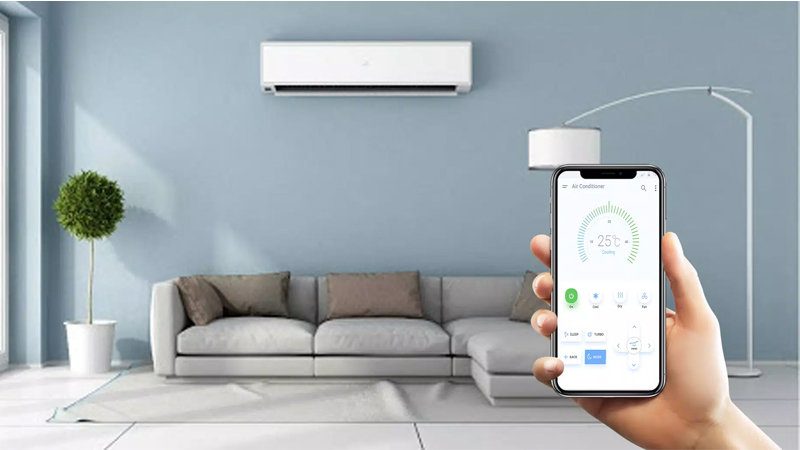
Có nhiều app điều khiển điều hòa như AnyMote Smart Universal Remote, Tado Cooling và Smart TV Remote Control cho iOS.
3. Cách điều khiển Macbook bằng iPhone
Để điều khiển Macbook bằng iPhone, bạn cần thực hiện các bước sau:
- Bước 1: Kết nối Macbook với iPhone bằng cách bật tính năng chia sẻ trên Macbook qua mục Sharing trong System Preferences.
- Bước 2: Thiết lập mục Screen Sharing để cho phép điều khiển Macbook từ iPhone và cài đặt mật khẩu (nếu cần).
- Bước 3: Tải và cài đặt ứng dụng VNC Viewer miễn phí trên iPhone.
- Bước 4: Mở VNC Viewer và thiết lập tài khoản kết nối bằng cách nhập địa chỉ IP và tên Macbook.
- Bước 5: Kết nối bằng cách nhập mật khẩu đã cài đặt trên Macbook.
- Sau đó, bạn có thể sử dụng tính năng điều khiển Macbook bằng iPhone. Để ngắt kết nối, bạn có thể nhấn vào dấu X hoặc chọn Disconnect trên thanh công cụ.

Điều khiển Macbook bằng iPhone rất đơn giản.
4. Cách điều khiển tivi bằng iPhone
Với tivi Samsung, tải và cài đặt ứng dụng Samsung Smart View từ App Store để có thể điều khiển tivi bằng điện thoại iPhone. Đảm bảo rằng tivi và iPhone (iPad) đang kết nối cùng một mạng wifi. Mở ứng dụng và kết nối với tivi bằng cách nhập mật khẩu hiển thị trên màn hình tivi. Bạn có thể sử dụng điều khiển ảo trên iPhone để điều khiển tivi Samsung và trải nghiệm các tính năng khác như chuyển hình ảnh, dữ liệu, video lên tivi. Tham khảo ý kiến từ người bán, chuyên gia từ các cửa hàng bán điện thoại, điện máy để được tư vấn, hướng dẫn sử dụng phần mềm nhanh hơn.
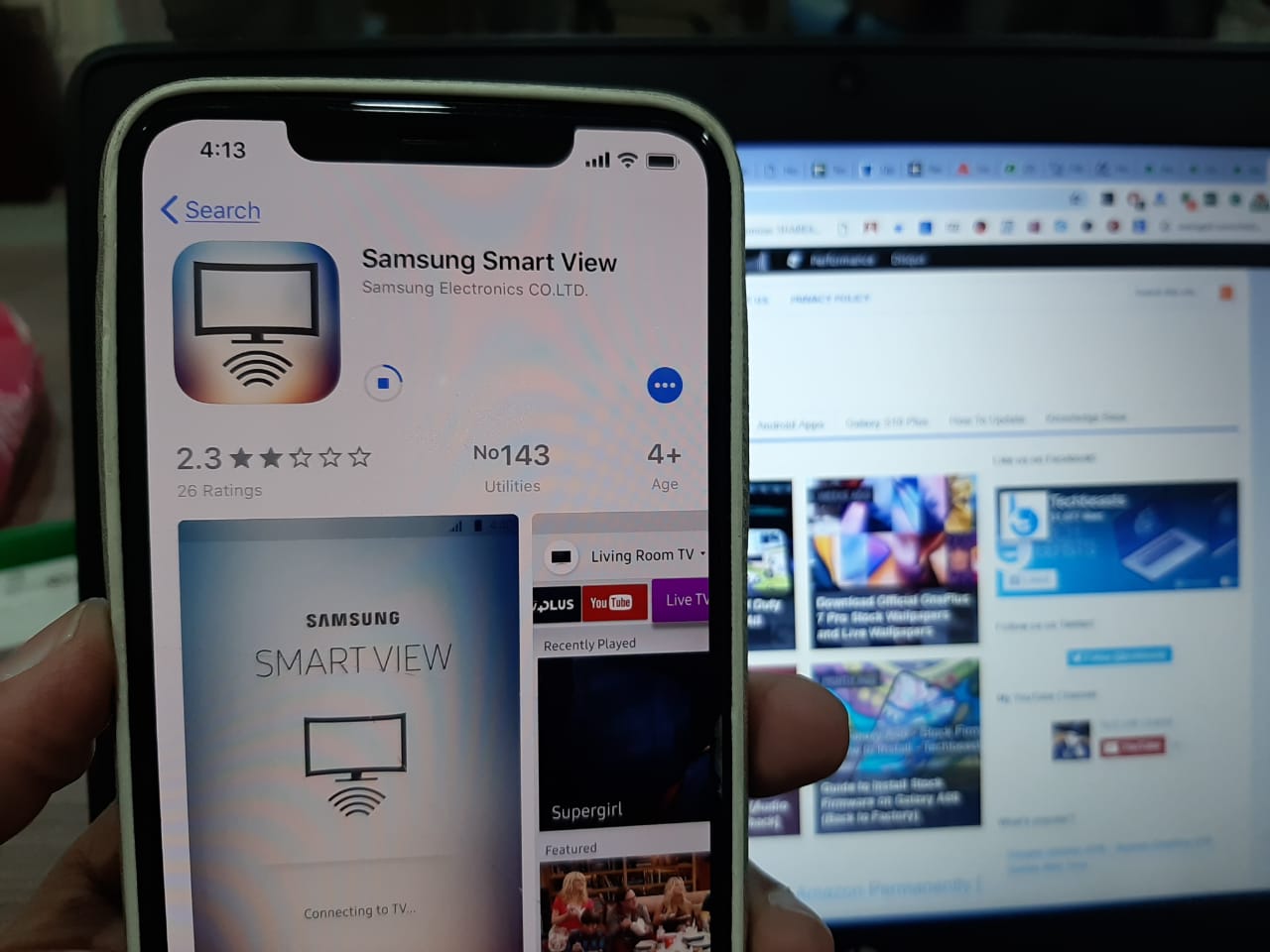
Tải và cài đặt ứng dụng Samsung Smart View để điều khiển tivi Samsung từ iPhone.
Đối với tivi Sony, bạn hãy tải và cài đặt ứng dụng Video & TV SideView từ App Store. Cho phép ứng dụng truy cập hình ảnh và gửi thông báo. Nhập mật khẩu hiển thị trên màn hình tivi vào iPhone và kết nối với tivi. Sử dụng ứng dụng để điều khiển tivi Sony và trải nghiệm các tính năng như điều khiển bấm, bàn phím thanh điều hướng và bàn phím cảm ứng.

Tải và cài đặt ứng dụng Video & TV SideView từ App Store để điều khiển tivi sony từ iPhone.
Nếu thương hiệu tivi không có ứng dụng điều khiển riêng, vậy thì có cách điều khiển tivi bằng điện thoại iPhone hay không? Lúc này bạn có thể tải phần mềm từ bên thứ ba từ App Store, như Google TV Remote, AirPlay, Viera Remote 2,... Hãy đảm bảo rằng phần mềm tương thích với tivi của bạn trước khi sử dụng.
Để đảm bảo các phần mềm có thể tương thích giữa iPhone và Tivi, bạn có thể đến các cửa hàng điện thoại, cửa hàng điện máy để hỏi ý kiến chuyên gia.
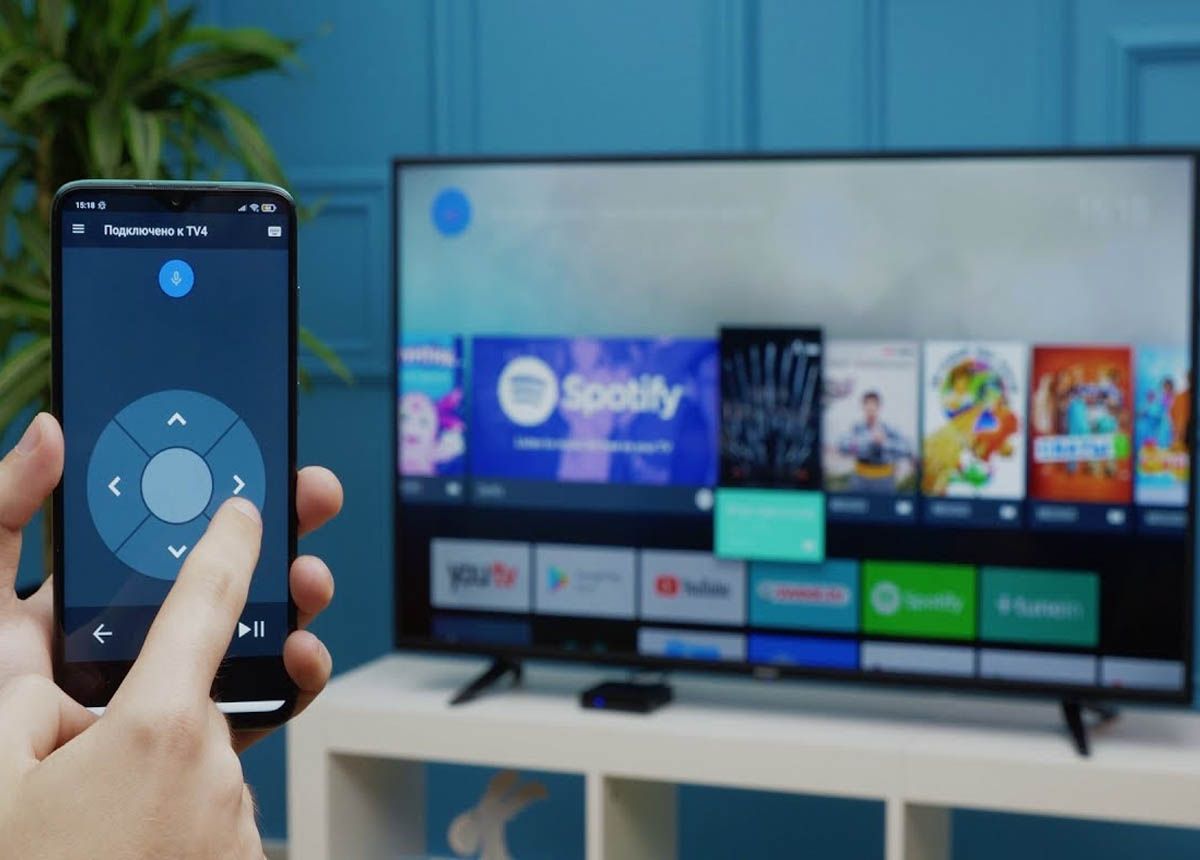
Tải phần mềm từ bên thứ ba từ App Store, như Google TV Remote, AirPlay, Viera Remote 2 để iPhone điều khiển tivi.
Việc sử dụng iPhone để điều khiển các thiết bị điện tử như điều hòa, Macbook, tivi, máy lạnh đã mang đến cho chúng ta một trải nghiệm mới và tiện lợi, đặc biệt khi bạn có nhu cầu mua sắm các sản phẩm này. Thay vì phải tìm kiếm từng nút bấm trên thiết bị hay sử dụng nhiều điều khiển từ xa khác nhau, chúng ta chỉ cần sử dụng iPhone và ứng dụng điều khiển từ xa tương ứng để dễ dàng kiểm soát các thiết bị. Để trải nghiệm tốt hơn, bạn có thể tìm đến cửa hàng điện thoại di động, cửa hàng điện máy uy tín nhất để mua iPhone và các thiết bị điện tử khác, đảm bảo chất lượng và dịch vụ sau bán hàng tốt nhất. Nhờ vào sự phát triển công nghệ, việc điều khiển các thiết bị này đã trở nên đơn giản hơn và mang lại sự tiện lợi tối đa. Hãy tận dụng những mẹo điều khiển điều hòa, Macbook, tivi, máy lạnh bằng iPhone để trải nghiệm một cuộc sống hiện đại và tiện ích hơn.
Hãy theo dõi các bản tin khác của chúng tôi tại đây để cập nhật những thông tin công nghệ mới nhất, hữu ích nhất mỗi ngày.
Bạn hãy tham khảo bảng giá điện thoại tại cửa hàng MobileWorld nhé! MobileWorld hứa hẹn sẽ đem đến cho người dùng những thiết bị công nghệ chính hãng, cập nhật những dòng sản phẩm mới nhanh nhất của những gã khổng lồ công nghệ lớn, kịp thời đáp ứng nhu cầu sử dụng cho nhiều tín đồ yêu công nghệ hiện nay.
Cửa hàng điện thoại MobileWorld (Mobileworld.com.vn) đã hoạt động hơn 8 năm, chuyên cung cấp các dòng điện thoại iPhone, Samsung, Google chính hãng, Fullbox, quốc tế, like new. Luôn được bảo hành đầy đủ với các gói bảo hành đa dạng.
MobileWorld hiện đã hợp tác cùng các ngân hàng, tổ chức tín dụng uy tín cung cấp gói trả góp 0% cho khách hàng.
Hệ thống cửa hàng MobileWorld:
Trụ Sở:
-
692 Lê Hồng Phong, Phường Vườn Lài, TP. HCM
-
Hotline: 0961.273.979
-
support@mobileworld.com.vn
Chi Nhánh Thủ Đức:
-
318 Võ Văn Ngân, phường Bình Thọ, TP. Thủ Đức
-
Hotline: 0909.538.468







